PDFelement-Editor de PDF potente y sencillo
Empieza a utilizar la forma más sencilla de gestionar archivos PDF con PDFelement.
¿Cómo presentas una idea? Puedes enviar un PDF que contenga toda la información necesaria que apoye esa idea. Esa es una forma de hacerlo. Pero muchas veces hay que hacerlo en vivo. Puedes seguir utilizando el archivo PDF, pero es mejor convertir el PDF en un video de presentación de diapositivas.
Hay que reconocer que suena un poco intimidante. Debes convertir un documento estático en un video. Pero no te preocupes. No es complicado. Aquí te mostraremos 4 formas sencillas de convertir PDFs en videos de presentación de diapositivas

En este artículo
Parte 1. Diferencias entre PDFs y videos de presentación de diapositivas
Las presentaciones en PDF y los videos de presentación de diapositivas ofrecen distintos enfoques para transmitir contenidos visuales. Mientras que los PDFs son adecuados para compartir contenidos con un formato coherente, los videos de presentación de diapositivas destacan en presentaciones en vivo o reuniones en línea.
Las presentaciones en PDF se caracterizan por su aspecto estático y su interactividad limitada. Carecen de animación avanzada y efectos de movimiento. En cambio, videos de presentación de diapositivas ofrecen una experiencia visual dinámica. Integran animaciones, transiciones y elementos multimedia. Como tales, los videos de presentación de diapositivas brindan mayor atracción e inmersión. Captan mejor la atención del público a través de elementos visuales, sonoros y narrativos.
Parte 2. Convierte PDFs a videos de presentación de diapositivas utilizando Wondershare PDFelement.
Entonces, ¿cómo convertir PDFs a videos de presentación de diapositivas fácilmente? Uno de los mejores métodos es utilizar Wondershare PDFelement. Es una de las herramientas PDF líderes en el mercado. Esta herramienta ofrece una función de grabación de pantalla que puedes utilizar para crear videos de presentaciones de diapositivas con tus PDFs. Y, a diferencia de otros conversores, puedes grabar tu voz para dar algunas explicaciones.

![]() Impulsado por IA
Impulsado por IA
Suena increíble, ¿verdad? Permítenos enseñarte cómo hacerlo. Aquí te mostramos cómo convertir PDFs a videos de presentación de diapositivas utilizando Wondershare PDFelement.
Paso 1 Descarga e instala Wondershare PDFelement. Luego, ábrelo.
Paso 2 Haz clic en "Abrir PDF" or "Editar". Selecciona el PDF que deseas convertir en un video de presentación de diapositivas.
Paso 3 Haz clic en "Herramientas" > "Captura de pantalla" > "Grabación de pantalla".

Paso 4 Descargael plugin de grabación de pantalla. Si no es la primera vez que utilizas esta función, ignora este paso.

![]() Impulsado por IA
Impulsado por IA
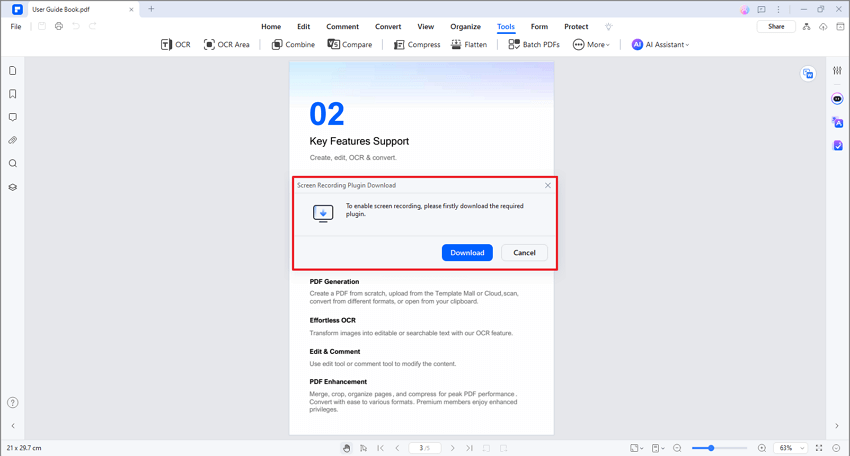
Paso 5 Aparecerá una cruz en la pantalla, indicando que está listo para que procedas a saleccionar el área de grabación. Haz clic y arrastra el cursor, seleccionando el área de grabación de la pantalla que deseas.
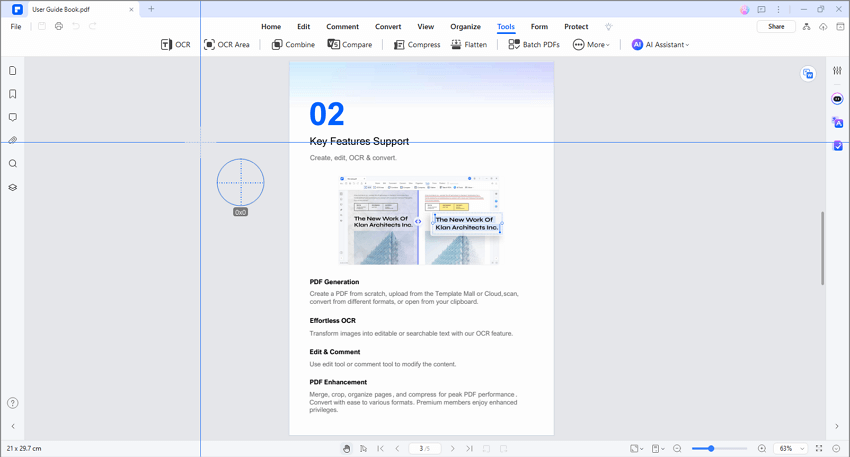
Paso 6 Una vez seleccionada el área de grabación, visualizarás unas barras de herramientas encima y debajo de esta. La barra de herramientas superior te permite modificar la relación de aspecto. Por otro lado, la barra de herramientas inferior cuenta con funciones que puedes utilizar para grabar. Haz clic en la opción Grabarpara iniciar.
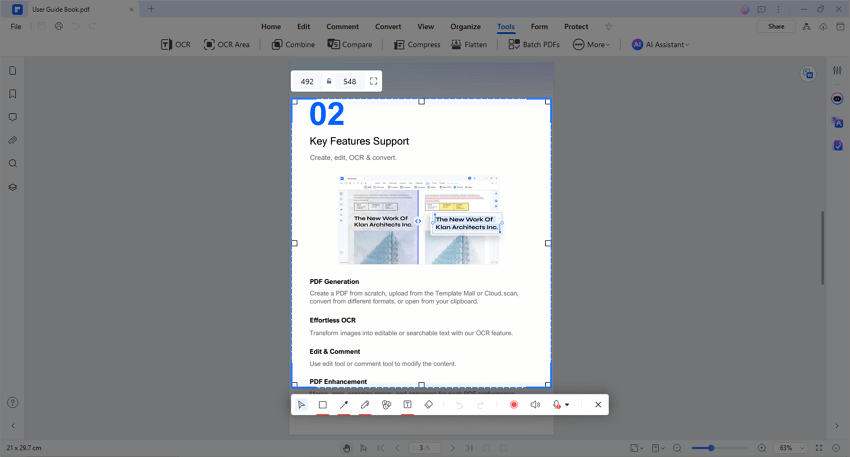
Paso 7 No olvides utilizar el micrófono para leer lo que figura en la página. Además, utiliza las demás herramientas proporcionadas para captar la atención del público. Así el video de presentación de diapositivas será más atractivo.
Paso 8 Cuando hayas terminado con el contenido de la página, haz clic en "Pausar". Pasa a la página siguiente del PDF y sigue grabando. Repite hasta llegar a la última página de este.
Paso 9 Haz clic en "Salir" cuando hayas finalizado.

![]() Impulsado por IA
Impulsado por IA
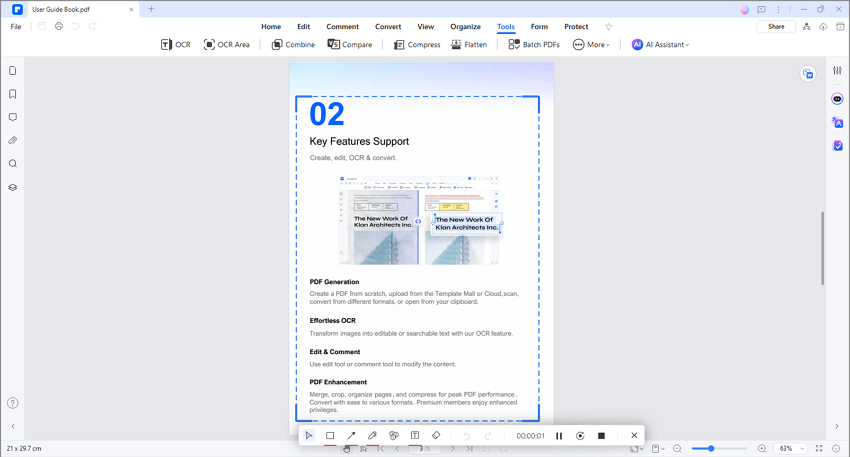
Paso 10 Aparecerá una ventana. Te indicará que la grabación ha finalizado y te mostrará la ruta de la carpeta donde se guardará el video. Haz clic en "Abrir carpeta"para visualizar el video.

Esta es la mejor manera de convertir un PDF en un video de presentación de diapositivas. Te permite añadir explicaciones mediante la grabación de voz y herramientas de dibujo. Además, puedes hacerlo dentro de un editor de PDF. Es decir, puedes utilizar la misma herramienta para crear el PDF, editarlo y convertirlo en un video de presentación de diapositivas.
Parte 3. Otros 3 métodos para convertir PDFs en videos de presentación de diapositivas
Existen otras tres herramientas increíbles que puedes utilizar para convertir PDFs en videos de presentación de diapositivas. Y lo mejor es que son gratuitas. Pero ten en cuenta que puede que no tengas mucho control sobre cómo lucirá el resultado del video. Sin embargo, te permiten convertir archivos fácilmente.
1. Aspose
Aspose es una herramienta de utilidad en línea. Una de sus funciones es el convertor de PDF a MP4. Lo que lo hace superior a otros conversores es que permite establecer la duración de cada diapositiva. Además, te permite elegir de forma manual qué páginas deben incluirse o excluirse en el video de presentación de diapositivas.
Además, Aspose permite añadir efectos de transición. Eso es genial, ya que te permite personalizar el video de presentación de diapositivas. Pero lo más importante, es que Aspose también te permite añadir audio. Puedes elegir entre las pistas musicales que ofrece o cargar tu propio archivo de sonido.
A continuación te explicamos cómo utilizar esta herramienta:
Paso 1 Ve a la página web de Aspose PDF a MP4.

Paso 2 Sube tu documento PDF.
Paso 3 Establece la duración que prefieras para cada diapositiva.
Paso 4Selecciona las páginas PDF que deseas incluir en el video de presentación de diapositivas.
Paso 5 Si deseas, añade efectos detransición y audio.
Paso 6 Haz clic en "Convertir".
2. Online-Convert
Online-Convert.com es un convertor popular de archivos en línea. Es compatible con muchos formatos de entrada y salida. Entre ellos, PDF y MP4. El proceso de conversión convierte automáticamente el PDF en un video de presentación de diapositivas.
Lo mejor de esta herramienta es que ofrece muchas opciones. Puedes establecer la marca de tiempo en la que debe detenerse el video. Además, puedes establecer la velocidad de bits y el tamaño del archivo, cambiar el tamaño de la pantalla, girar y voltear el video, y mucho más.
Aquí tienes una guía rápida sobre cómo utilizar esta herramienta:
Paso 1Ve a la página del convertor PDF a MP4 de Online-Convert.com.

Paso 2 Sube el archivo PDF que quieras convertir en un video de presentación de diapositivas.
Paso 3 Opcionalmente, modifica los valores de la configuración en "Configuración opcional".
Paso 4 Haz clic en "Iniciar".
3. MS PowerPoint
Las presentaciones de diapositivas y MS PowerPoint son casi sinónimos. Naturalmente, el programa permite crear videos de presentaciones de diapositivas. Dicho esto, uno de los métodos consiste en convertir tu archivo PDF en un archivo PPT.
Afortunadamente, también puedes utilizar Wondershare PDFelement para ello. Este ofrece una herramienta de conversión muy confiable. Después de utilizar esto, puedes utilizar MS PowerPoint para convertir el archivo en un video de presentación de diapositivas.
Sigue estos pasos para convertir PDFs en videos de presentación de diapositivas.
Paso 1 Abre Wondershare PDFelement.
Paso 2 Haz clic en "Convertir".
Paso 3 Selecciona "PowerPoint (*.ppt)" como formato de salida.
Paso 4 Haz clic en "OK". Y listo, ya convertiste el archivo PDF a PPT.

Paso 5 Abre el archivo PPT con MS PowerPoint.
Paso 6 Haz clic en "Archivo" > "Exportar" > "Crear un video".

Paso 7 Especifica la calidad y duración deseadas para cada diapositiva.
Paso 8 Haz clic en"Crear video".
Paso 9 Selecciona una carpeta de destino. Haz clic en "Guardar".
Parte 4. Preguntas frecuentes
Aquí tienes información adicional que debes saber sobre las conversiones de PDF a videos de presentaciones de diapositivas.
P1. ¿Puedo conservar el mismo diseño y formato del PDF en el video de presentación de diapositivas?
Puedes intentar mantener un diseño y formato similares. Sin embargo, es importante tener en cuenta que el formato de la presentación de diapositivas de video puede requerir modificaciones para adaptarse al tamaño de la pantalla y la relación de aspecto. Por lo tanto, puede que sea necesario reorganizar o cambiar el tamaño de algunos elementos para optimizar la presentación visual para el formato de video.
P2. ¿Cómo puedo sincronizar el audio con el video de presentación de diapositivas?
Para sincronizar el audio con el video de presentación de diapositivas, puedes importar archivos de audio, grabar voces en off o añadir música de fondo utilizando un software de edición de video. Si has utilizado la función de grabación de pantalla de Wondershare PDFelement, no debes preocuparte por esto. El audio ya está sincronizado porque los grabaste de manera simultánea.
P3. ¿Cuál es la resolución y formato recomendados para los videos de presentación de diapositivas?
La resolución y formato recomendados pueden variar en función del uso y la plataforma previstos. Por lo general, es aconsejable utilizar una resolución adecuada para los dispositivos o plataformas de destino y exportar el video en un formato ampliamente compatible como MP4 o MOV. Pero recuerda que cuanto mayor sea la resolución, mas grande será el tamaño del archivo.
Conclusión
Los videos de presentaciones de diapositivas son mejores que los PDF cuando de presentaciones en vivo se trata. Por eso, quizás te interese convertir tus PDF en videos de presentaciones. La buena noticia es que es fácil de hacer. Si tienes Wondershare PDFelement instalado en tu computadora, ya estás listo. Dispone de una herramienta de grabación de pantalla que te permite convertir cualquier PDF en un video. Y esa es solo una de sus muchas, muchas funciones. De hecho, esta sofisticada solución PDF será tu mejor amiga.
Las presentaciones de video son mejores para las presentaciones en directo que los PDF. Así que puede que quieras convertir tus PDF en presentaciones de video. La buena noticia es que es fácil de hacer. Si tienes Wondershare PDFelement instalado en tu computadora, ya estás listo. Tiene una herramienta de grabación de pantalla que te permite convertir cualquier PDF en video. Y esa es solo una de sus muchas funciones. En efecto, esta herramienta sofisticada para PDF será tu mejor aliada.

